WinDataReflector是一款功能非常使用的文件同步备份工具,通过这款软件我们可以备份或者同步电脑中的文件,相信有很多用户在使用电脑的时候都习惯将一些重要的文件数据进行备份,这样的话能够防止文件丢失引发的问题,那么在这款软件中还可以使用到自动备份的功能,用户可以自定义设置开始备份的时间,这样就能够实时进行备份了,接下来小编就跟大家分享一下使用WinDataReflector这款软件自动备份电脑文件的操作方法吧,希望这篇方法教程能帮到大家。
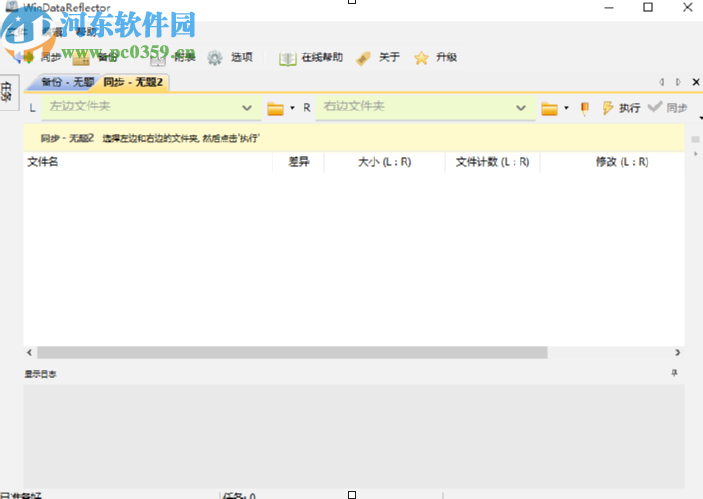
1.首先第一步我们点击打开软件之后在软件左上方点击备份这个功能按钮,然后就会打开一个新建备份任务的界面了,我们输入备份名称和标签点击OK按钮即可。
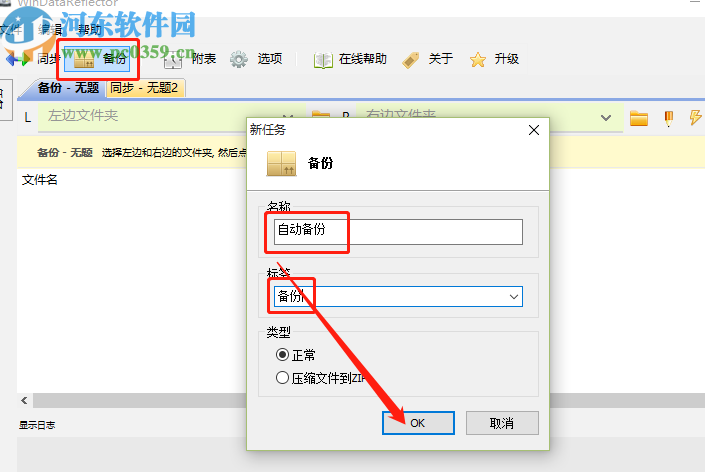
2.点击OK按钮之后这个备份任务的新建完成了,然后我们点击界面中的两个文件夹按钮即可选择要备份的源文件夹和目标文件夹。
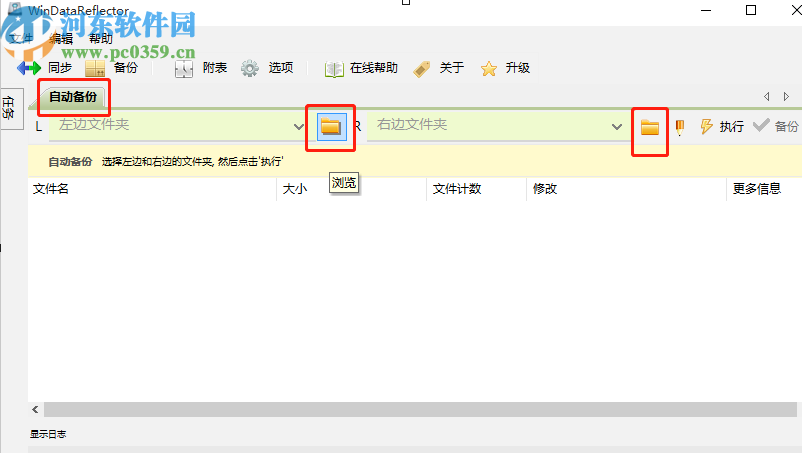
3.点击文件夹图标之后会打开一个选择文件夹的界面,然后我们在界面中点击选择要备份的文件夹之后点击确定。
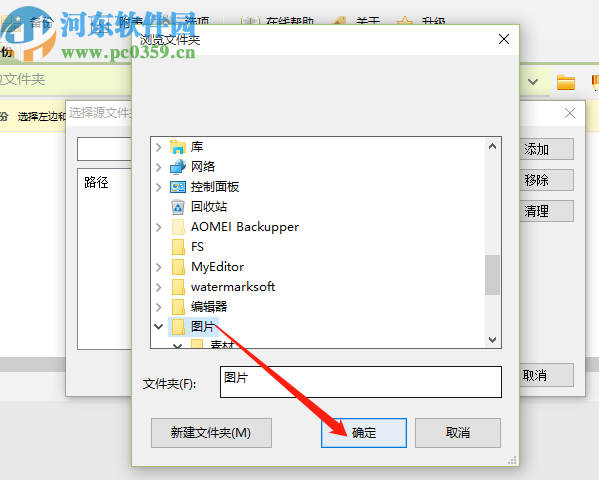
4.点击确定之后来到下图所示的界面,然后我们点击添加按钮就可以将选择的文件添加到路径当中了,添加到路径之后点击OK按钮。

5.然后我们使用上一个步骤的操作方法将备份的目标文件夹也选择完成之后,点击界面中的铅笔图标,也就是设定备份的功能图标。
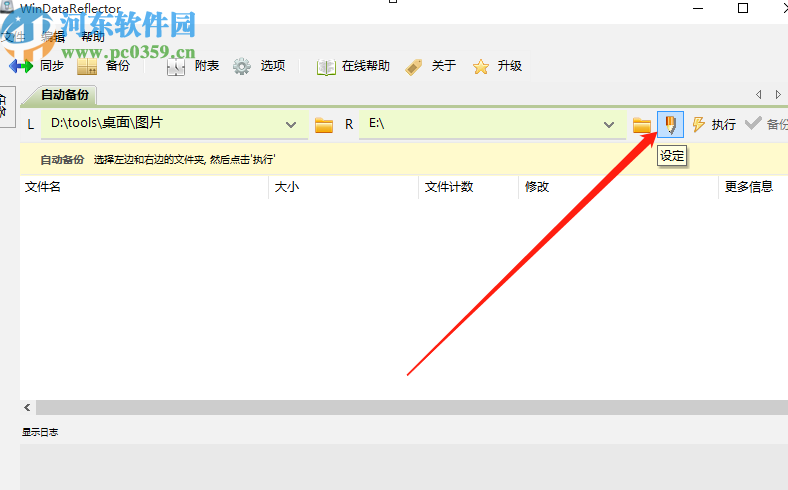
6.点击设定之后打开下图所示的位置,在这个界面左边切换到时间功能设置界面,然后选择时间设置选项,紧接着就可以根据自己的需求在下方选择在什么时间进行自动备份了。
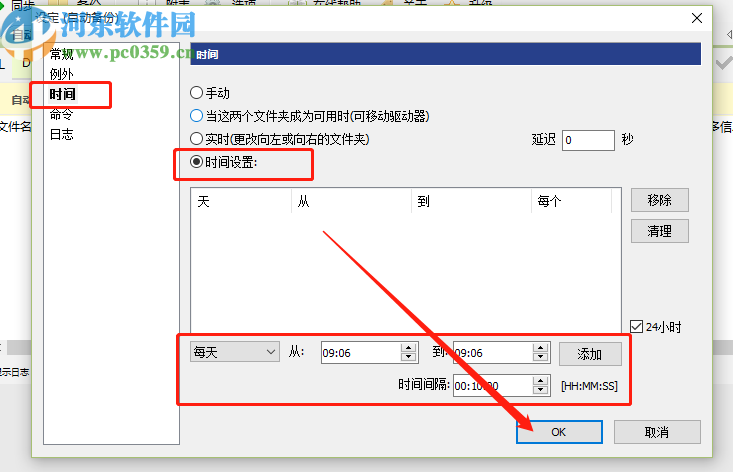
7.设置好自动备份的时间并点击OK按钮之后,我们回到软件的主界面中,然后点击界面右上方的执行这个功能按钮,这个备份任务就会生效了。

以上就是小编今天跟大家分享的使用WinDataReflector这款软件来定时备份电脑文件的操作方法了,感兴趣的朋友不妨试一试小编分享的方法教程,希望这篇教程能够对大家有所帮助。


